Vous êtes-vous déjà retrouvé à pencher la tête pour regarder un clip vidéo, que vous avez enregistré sur votre smartphone, sur un ordinateur ? Il en est ainsi parce que le format 3GP, alias 3GP2, qui est le pendant du format MP4, est largement utilisé pour stocker des fichiers vidéo sur les smartphones 3G. Lorsque vous transférez la vidéo sur votre PC, elle ne peut pas être lue comme d'habitude car le tournage a été incorrect, ou plutôt l'appareil photo s'est retourné pendant l'enregistrement. Comment faire pivoter une vidéo 3GP à 90 degrés ?
Continuez à défiler pour découvrir comment faire pivoter une vidéo 3GP à l'aide de six outils différents.
Première partie. Comment faire pivoter une vidéo 3GP dans Wondershare Uniconverter (et l'enregistrer)
Wondershare Uniconverter est un logiciel conçu pour faciliter la conversion et l'édition de vidéos. En quelques minutes et en suivant quelques instructions, vous pouvez l'installer sur votre ordinateur Windows ou Mac OS. Une fois ce programme téléchargé, vous disposez d'un kit complet d'édition vidéo pour faire pivoter, couper, recadrer, ajouter des sous-titres et des effets spéciaux, etc. Wondershare Uniconverter vous permet de télécharger des vidéos à partir de plus de 10 000 sites et de les convertir dans plus de 1 000 formats tout en conservant leur haute qualité. De plus, ces vidéos peuvent être transférées facilement et en toute sécurité vers divers périphériques de stockage externes.
- - Wondershare UniConverter permet de faire pivoter, de retourner et d'éditer facilement les vidéos 3GP.
- - Avec UniConverter, vous pouvez convertir des fichiers vidéo dans plus de 1000 formats.
- - Il permet de transférer des vidéos de l'ordinateur vers l'iPhone ou les mobiles Android sans utiliser iTunes.
- - UniConverter possède des fonctions de boîte à outils, telles que la conversion d'images, la création de GIF, la gravure de CD, l'extraction de CD, la diffusion vers la télévision et la correction des métabalises en quelques clics seulement.
- - Wondershare UniConverter vous permet également de graver des vidéos et d'autres fichiers multimédias sur DVD.
Pourquoi Wondershare Uniconverter attirerait-il les utilisateurs ?
1. Un éditeur vidéo aux multiples facettes
Il peut recadrer et faire pivoter les vidéos à votre guise, ajouter un filigrane de texte ou d'image pour les protéger contre la duplication non autorisée. Ajoutez des sous-titres à la vidéo, découpez et combinez des clips vidéo de manière transparente, image par image, et utilisez des effets et des filtres Apple.
2. Une fonction dynamique de conversion vidéo/audio
Le programme peut convertir plus de 1000 formats de fichiers, convertir des vidéos en gadgets prédéfinis et des consoles de jeux pour une lecture rapide. Il prend en charge l'entrée vidéo directe, possède une vitesse de conversion très élevée (30 fois plus rapide), peut convertir des vidéos haute densité (HD) sans perdre leur qualité et peut obtenir la piste audio d'un fichier vidéo en haute fidélité.
3. Un excellent graveur de DVD
Vous pouvez graver n'importe quelle vidéo sur n'importe quel disque (DVD ou fichier ISO) à l'aide de modèles de DVD stylisés gratuits et extraire des DVD vidéo dans plus de 1 000 formats de fichiers différents.
Faites pivoter une vidéo 3GP à 90 degrés avec Wondershare Uniconverter, en suivant les étapes ci-dessous.
Étape 1. Lancement du programme et ajout de fichiers 3GP
Installez le logiciel sur votre ordinateur et ouvrez-le. Dans l'interface principale de l'onglet Convertir, cliquez sur + Ajouter des fichiers pour obtenir les vidéos. Vous pouvez également faire glisser les fichiers et les déposer. Dans le cas d'un traitement par lots, vous pouvez ajouter plusieurs fichiers.
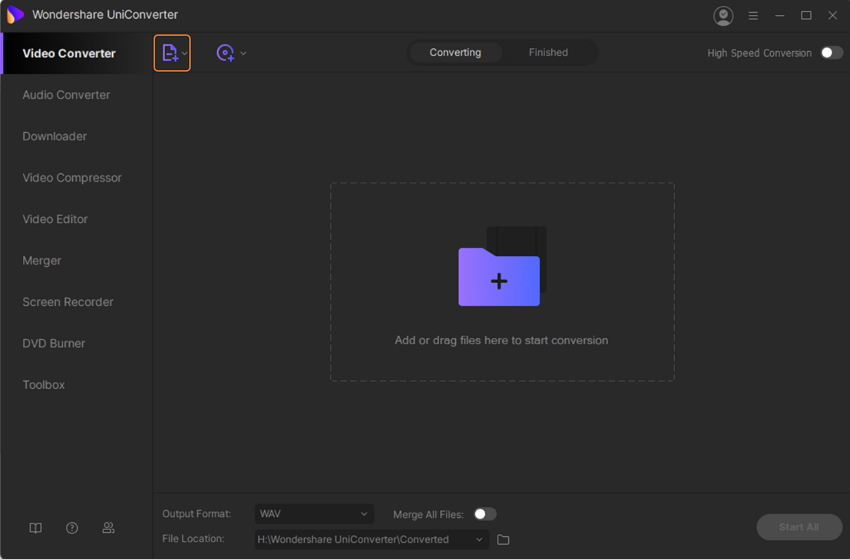
Étape 2. Rotation de la tâche 3GP
Cliquez ensuite sur l'icône Couper ou Effectuer sous l'image miniature de la vidéo jointe. Une fenêtre s'ouvre, dans laquelle vous pouvez sélectionner Recadrer. Sur le côté droit de cette fenêtre, vous trouverez la section Rotation avec des options permettant de faire pivoter le fichier dans le sens des aiguilles d'une montre ou dans le sens inverse des aiguilles d'une montre.
Chaque fois que vous cliquez sur l'une des icônes de rotation, le fichier pivote de 90 degrés. Des options de retournement horizontal et vertical sont également disponibles. Une fenêtre de prévisualisation de la sortie s'affiche, cliquez sur le bouton OK pour vérifier et ajuster la vidéo à votre convenance.
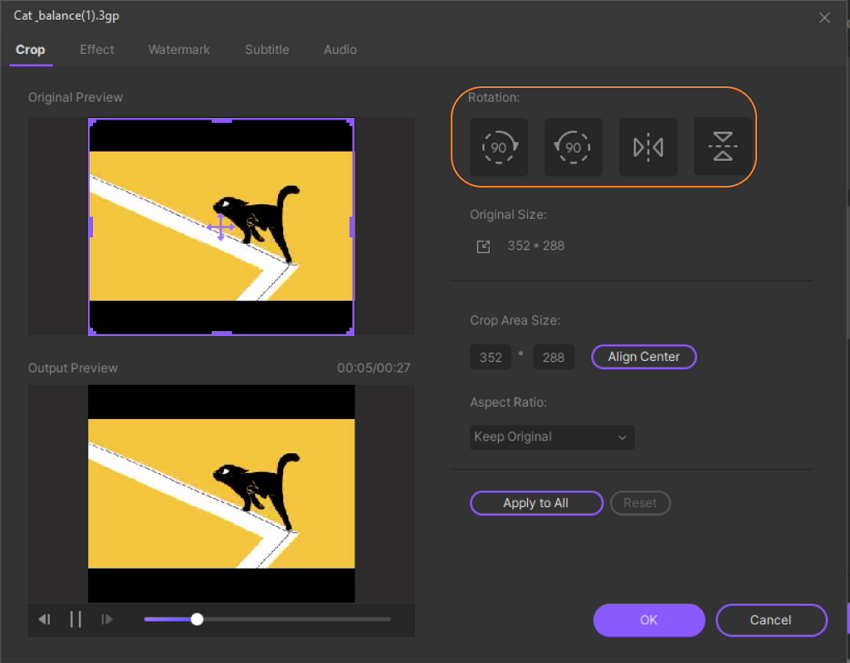
Étape 3. Choix du format souhaité et rotation du fichier vidéo
Si vous ne souhaitez pas conserver le format de fichier actuel, choisissez-en un autre dans le menu déroulant de l'onglet Format de sortie. Cliquez ensuite sur le bouton Démarrer tout de la fenêtre principale pour faciliter la modification du format et de la rotation. Affichez le fichier à partir du bouton Terminé. Le fichier sera enregistré à l'emplacement que vous avez choisi dans l'onglet Emplacement du fichier.
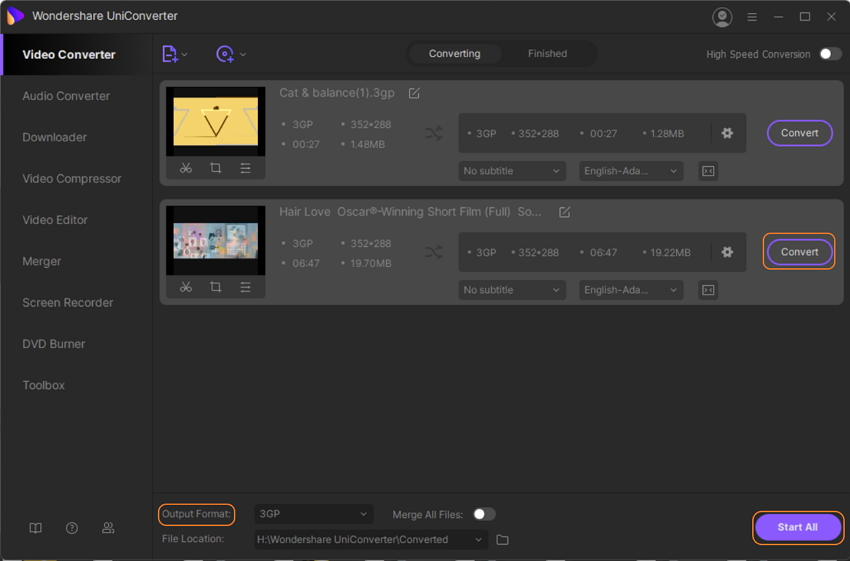
Deuxième partie. Top 5 Online Free Rotator for Rotate 3GP Video File (Rotation de fichiers vidéo 3GP)
Outre l'utilisation de Wondershare Uniconverter, vous pouvez essayer ces cinq outils en ligne pour faire pivoter une vidéo 3GP à 90 degrés. Vous n'avez pas besoin de télécharger ces outils en ligne, ce qui vous permet d'économiser de l'espace de stockage sur votre appareil.
Online Uniconverter
URL: https://www.media.io/fr/video-editor.html
Cet outil d'édition vidéo est disponible gratuitement. Il est pratique lorsqu'il s'agit de découper les parties non désirées d'une vidéo. Il permet de faire pivoter une vidéo 3GP dans le sens des aiguilles d'une montre ou dans le sens inverse des aiguilles d'une montre de 90 et 180 degrés. Vous pouvez recadrer les bords noirs d'une vidéo et modifier son rapport hauteur/largeur pour une adaptation parfaite sur différents appareils. Il prend en charge les formats de sortie tels que MP4, AVI, MKV, WMV, 3GP et FLV. Online Uniconverter garantit le téléchargement sécurisé des fichiers et la suppression automatique des données téléchargées et modifiées.
Ce que nous aimons :
- Il est facile et gratuit à utiliser.
- Il améliore les effets vidéo en ajustant la saturation, le contraste et la luminosité.
- Il vous permet de sauvegarder les modifications apportées.
Ce que nous n'aimons pas :
- Disponible uniquement pour les ordinateurs de bureau.
- Il ne prend en charge qu'un nombre limité de formats et ne dispose pas de la fonction de filigrane.
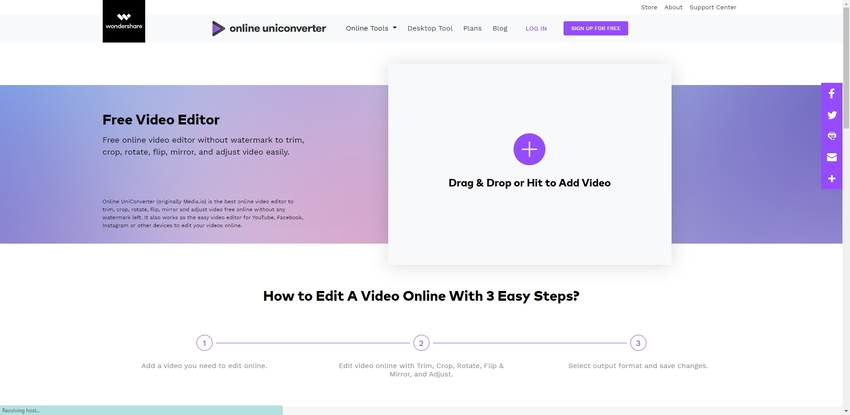
Rotation de ma vidéo
URL: https://rotatemyvideo.net/
Si vous avez besoin d'une vidéo 3GP tournée à 90 degrés, envoyez-la au lien ci-dessus et elle sera réparée en quelques secondes. Vous pouvez alors télécharger la vidéo fixée et la regarder sans vous tordre le cou. Cet outil en ligne permet également de retourner des vidéos tout aussi rapidement et vous aide même à les publier sur Facebook ou YouTube !
Ce que nous aimons :
- Confidentialité garantie des fichiers vidéo téléchargés.
- Son utilisation ne nécessite aucune compétence.
- Il est gratuit.
Ce que nous n'aimons pas :
- Il ne dispose que d'une seule fonction, à savoir la rotation.
- Il prend en charge un nombre limité de formats vidéo.
- Il ne dispose pas de fonctions d'édition vidéo.
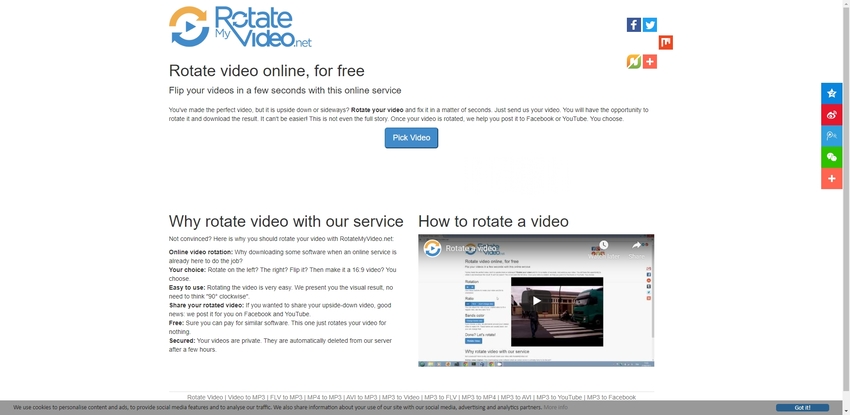
Clideo
URL: https://clideo.com/rotate-video
Clideo dispose d'un cryptage élevé qui garantit la confidentialité des fichiers téléchargés. Il fonctionne sans problème avec une variété de formats tels que MOV, VOB, MP4, etc. Il vous permet également de faire pivoter un fichier vidéo 3GP sans le transpirer et vous permet de faire pivoter la vidéo en question dans votre navigateur sans la télécharger.
Ce que nous aimons :
- Il est doté d'une interface utilisateur intuitive.
- Il dispose d'une fonction de conversion supplémentaire.
- Il est compatible avec différents appareils tels que les téléphones et les ordinateurs.
Ce que nous n'aimons pas :
- La taille maximale des fichiers est limitée à 500 Mo.
- Cela dépend de la disponibilité de la connexion internet.
- Il ne prend pas en charge le traitement de fichiers multiples.
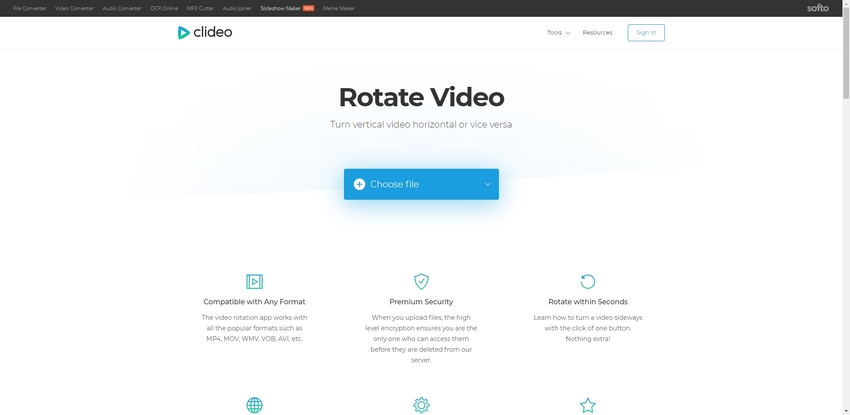
EZGIF
URL: https://ezgif.com/rotate-video
Le quatrième rotateur vidéo en ligne de notre liste vous permet de télécharger et de faire pivoter des fichiers vidéo. Il peut retourner les vidéos horizontalement et verticalement, faire pivoter les vidéos 3GP à 90 degrés, 180 ou 270 degrés. Ezgif prend en charge les formats MP4, WebMD, MOV et plusieurs autres formats vidéo.
Ce que nous aimons :
- Il fonctionne sans problème avec la plupart des navigateurs web
- Il est capable d'inverser le son et de le mettre en sourdine.
- Il permet de télécharger des fichiers vers différents systèmes de stockage en nuage tels que Google Drive.
Ce que nous n'aimons pas :
- La taille maximale des fichiers est limitée à 100 Mo.
- Le taux de réussite de la conversion vidéo est faible.
- La qualité de la vidéo est perdue lors de la conversion, et n'est donc pas recommandée pour un usage professionnel.
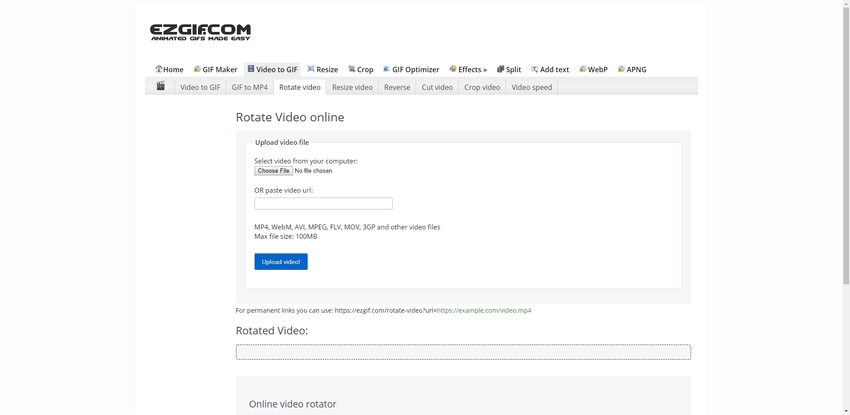
Rotation de la vidéo
RotateVideo est un autre outil en ligne permettant de faire pivoter une vidéo 3GP à 90 degrés. Vous devez télécharger le fichier vidéo dont vous avez besoin, tourner ou entrer son URL, choisir le format de sortie que vous souhaitez, indiquer le sens de rotation et le type d'encodage, et appuyer sur Démarrer. C'est simple, non ?
Ce que nous aimons :
- Il est facile et direct à utiliser.
- Permet la rotation et le retournement.
- Il est disponible gratuitement.
Ce que nous n'aimons pas :
- La taille maximale du fichier est de 16 Mo.
- Il ne prend en charge que les formats de sortie MP4, MKV et M4V.
- Pour un encodage de haute qualité, vous avez besoin d'appareils récents.
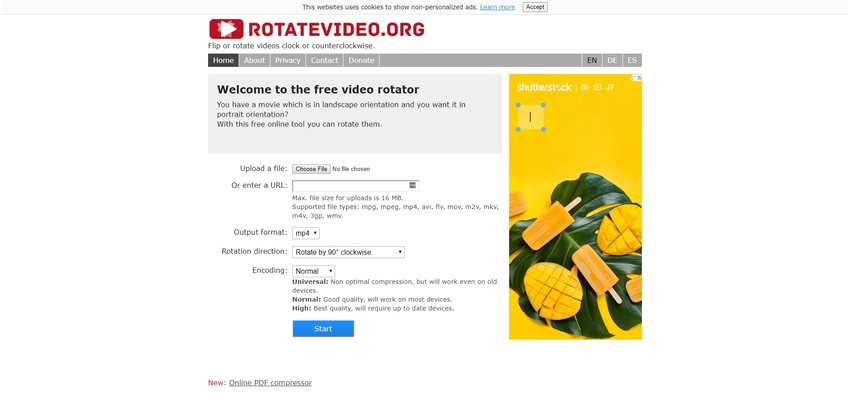
Résumé
Les outils de rotation vidéo en ligne sont excellents lorsque vous avez besoin de corriger un seul fichier vidéo sans avoir à vous procurer un logiciel tiers. Cependant, si vous souhaitez faire pivoter une vidéo 3GP à 90/180 degrés avec un traitement par lots, vous aurez besoin de Wondershare Uniconverter. Il est indépendant de l'internet, professionnel et doté d'une myriade de fonctions d'édition vidéo. Dans l'ensemble, il s'agit du meilleur choix pour faire pivoter une vidéo 3GP à 90 degrés, entre autres tâches.




